DWG2Image Converter是一款专门用于CAD图纸的转换管理软件。一款功能强大的CAD图纸转换软件DWG2Image Converter。它支持批处理技术,无需任何AutoCAD应用程序即可将DWG / DXF / DWF转换为JPG,TIFF,BMP,GIF,PNG,DWG到WMF,EMF。使用DOS命令行,用户可以编辑程序以调用转换器应用程序,例如,在VB程序或DOS批处理执行文件中调用转换器;通过该工具,用户可以快速转换所有类型的CAD图形文件,还支持矢量图形图像文件的转换,它支持将CAD文件批量转换为图像文件,并支持所有版本的AutoCAD应用程序;该工具非常易于使用,用户只需单击“下一步”即可创建图像文件,并且它提供了方便的功能来优化和操作大多数其他软件包中没有的图像文件,这显然是为什么它是其中之一。当今市场上最强大,最高效的工具;需要它的用户可以下载体验。
安装步骤:
1.用户可以单击本网站提供的下载路径下载相应的程序安装包
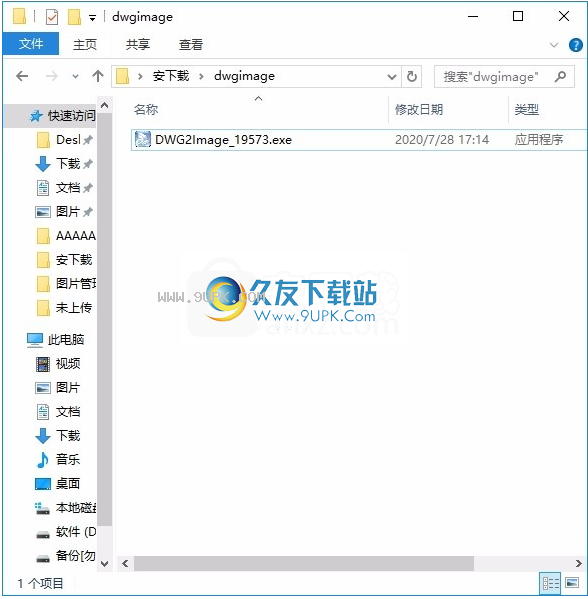
2.只需使用解压功能打开压缩包,双击主程序进行安装,弹出程序安装界面
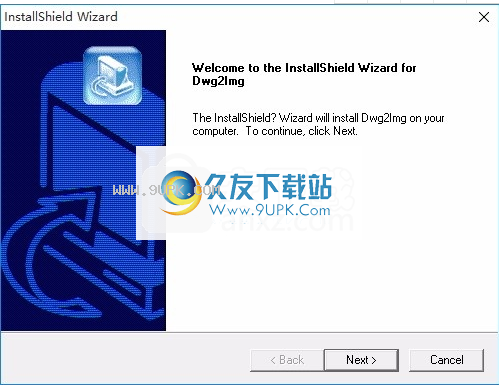
3.同意协议的条款,然后继续安装应用程序,单击“同意”按钮
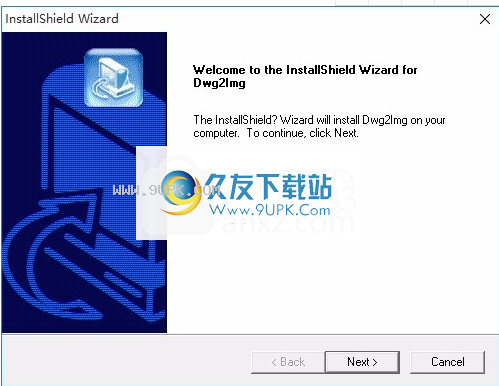
4.您可以单击浏览按钮以根据需要更改应用程序的安装路径。
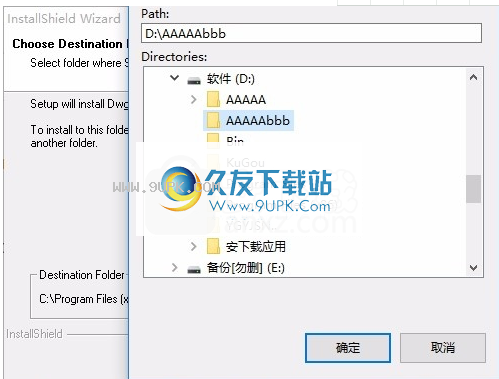
5.弹出应用程序安装进度栏的加载界面,等待加载完成
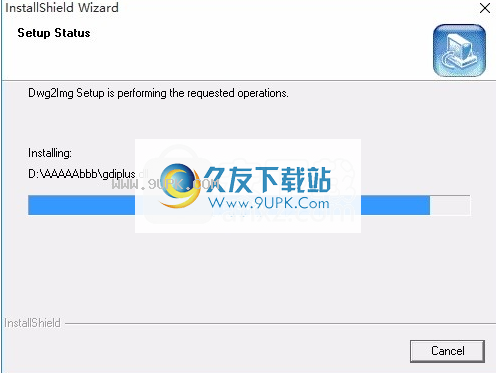
6.根据提示单击“安装”,弹出程序安装完成界面,只需单击“完成”按钮即可。
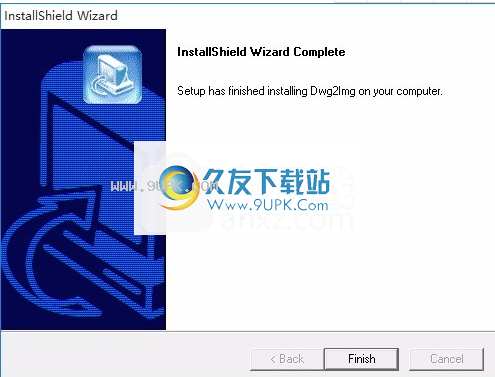
软件功能:
它支持所有版本的dwg / dxf文件(R2.5〜R2008)。
支持将dwg / dxf / dwf文件批量转换为pdf文件,而无需任何cad软件。
它支持多种输出纸张尺寸选项。
支持将dwg / dxf / dwf文件合并为一个图像文件。
支将多个dwg / dxf / dwf文件合并为一个多页图像文件。
它支持多页tiff文件的生成。
支持多种图像格式,例如bmp,tiff,jpg,gif,png,pcx,emf,wmf等。
支持生成的图像文件中的任何分辨率。
支持转换为1位,4位,8位,4位灰度,8位灰度和24位格式图像。
它支持tiff图像的多种压缩,例如LZW,JPEG,PACKBITS,CCITT Group3,CCITT Group4,RLE等。
拖放即可转换文件。
它使您可以保留原始文档的布局。
支持将所有布局或最后一个活动布局转换为图像文件。
这是一个易于使用的应用程序,可让您保留原始文档的布局。
自动检测和处理垂直和水平页面。
软件特色:
使用AutoDWG DWG2Image Converter,可以为以下对象生成高质量的图像:
将图纸发布到互联网上;
CD-ROM,用于存储和管理图形;
桌面出版软件,各种版本之间的区别
标准版本和专业版本之间的唯一区别是,专业版本支持DOS命令,而标准版本不支持。
使用DOS命令行,用户可以编辑程序以调用转换器应用程序,例如,在VB程序或DOS批处理执行文件中调用转换器。
使用说明:
请选择打开现有配置文件或将其保留为默认配置文件,然后单击“下一步”按钮继续:
S0.png(19,681字节)
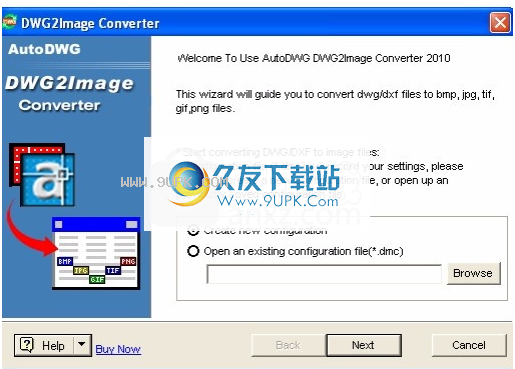
什么是配置文件?
配置文件(* .dmc)由AutoDWG DWG创建到Image Converter,在此文件中,将记住转换器中的用户设置以备将来使用。
如何保存配置文件?
请按照以下步骤完成新的转换。退出转换器时,将弹出一个窗口,询问您是否要保存配置文件。单击“是”,然后选择一个保存位置。
步骤1浏览并选择要转换的图形:
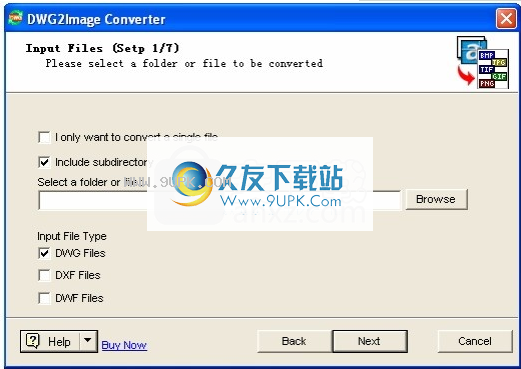
如何批量转换文件夹或转换单个文件?
默认设置为批量转换,或者如果提示“包含子目录”框,则可以批量转换包含子目录的文件夹中的图形。
进入图像文件。
当您选择“我只想转换文件”时,单击“浏览”以选择该文件为文件。
步骤2选择布局和区域,保留其他默认设置,然后单击“下一步”:
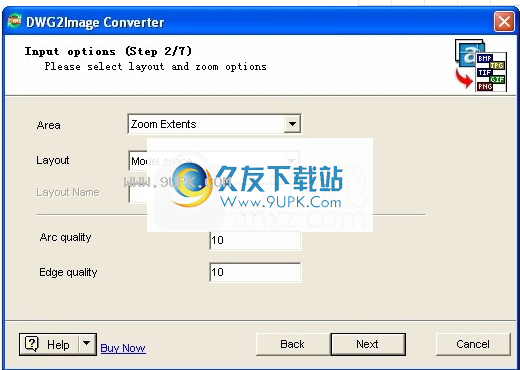
步骤3选择输出文件格式,并设置区域解或以像素为单位的输出:
S3.png(12204字节)
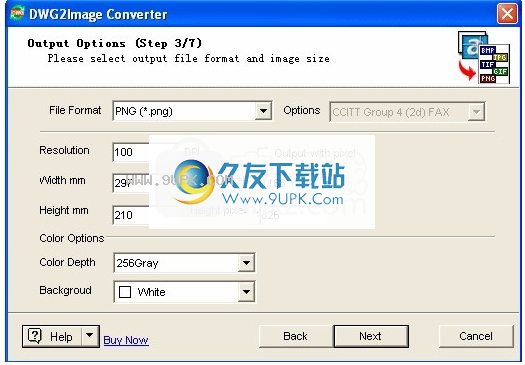
步骤4将其保留为“线宽”设置的默认值,或使用CAD默认线宽和“下一步”:
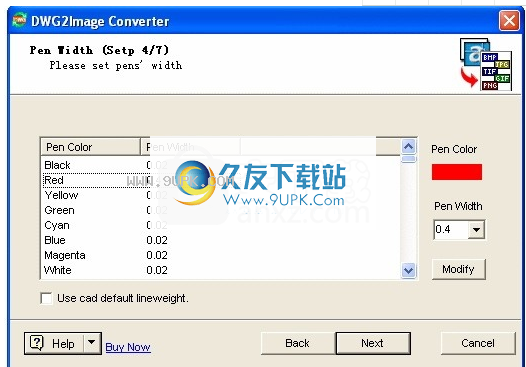
步骤5如有必要,设置SHX字体:
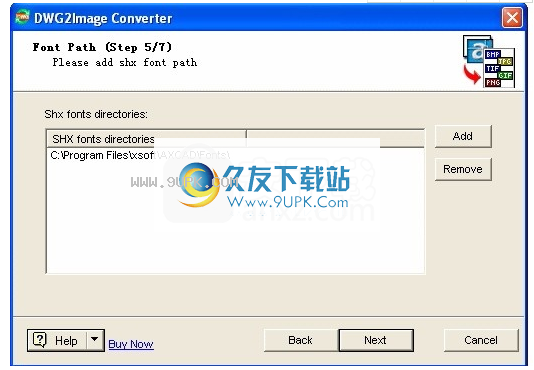
步骤6浏览并选择展示位置文件夹:
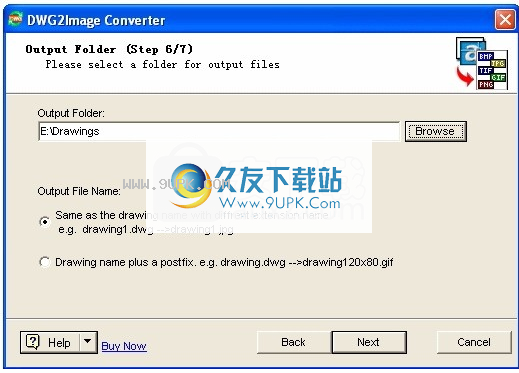
步骤7点击按钮“立即转换”以完成转换:

几秒钟到几分钟,转换将完成。您可以单击“打开文件/文件夹”按钮查看创建的图像文件,或单击“取消”按钮退出转换程序。
保存配置文件以备将来使用,或者退出而不保存用户配置文件。
命名视图是保存在基本映像文件中以供以后重用的视图。
使用DWG2Image,您可以查看保存在DWG或DXF™文件中的命名视图。
在模型空间中查看工程图时,您还可以查看正投影图和等轴测图。要切换到模型空间,请参阅使用布局。
如果从具有命名的DWG文件创建DWF文件,则DWF文件包含具有以下限制的命名视图:
创建DWF文件时,仅保存UCS的当前命名视图。
在模型空间中绘制DWF文件时,仅绘制模型空间的命名视图[仅完整Volo视图]。
在图纸空间中绘制DWF文件时,仅绘制图纸空间的命名视图[仅完整Volo视图]。
如果命名视图不在DWF文件的图形范围内,则该视图不包括在DWF文件中。
如果命名视图被DWF文件的图形范围部分剪切,则只能查看未剪切的部分。
使用DWG2Image,可以查看和标记许多类型的栅格文件。若要查看DWG2Image支持的各种文件,请在“文件”菜单上单击“打开”,然后单击“文件类型”框旁边的箭头。
栅格图像将其数据存储在由小正方形或小点组成的密集网格(称为像素)中。它们广泛用于建筑图纸,设计,旧纸质图纸的扫描以及卫星图像等摄影图像。
通过单击“文件”菜单上的“打开”或将文件拖放到DWG2Image中,以与任何其他图形相同的方式打开栅格图像。
DWG2Image可以读取的光栅图像文件格式包括计算机图形,地图,文档管理和地理信息系统(GIS)中使用的常见格式。下表显示了受支持的格式及其全名,文件扩展名和相关的版本信息。
使用DWG2Image,可以将文件另存为Redline标记语言(RML)文件,DWF文件或DXF™文件。如果将文件另存为RML文件,则该文件包含RML标记,其中包括指向您标记的原始文件的链接。
保存文件
在文件菜单上,单击保存或将标记另存为。
您也可以将标记导出到DXF文件。
选择保存
如果要查看具有未保存更改的现有文件,可以使用“文件”菜单中的“保存”。
选择另存为
您可以在“文件”菜单中使用“另存为”,将文件另存为RML或DWF文件。
出口商标
您可以使用“文件”菜单中的“导出标记”将标记数据导出为DXF格式。生成的DXF文件不包含指向标记文件的链接,但是在AutoCAD中,可以使用DXFIN命令将标记导入到适当的图形中。
将标记图另存为DXF™文件时,可以在AutoCAD®中打开这些文件并进行修改。这些DXF文件可以由AutoCAD 13及更高版本读取。
将标记图形另存为DXF时,请注意以下几点:
OE(对象链接和嵌入)对象未显示在DXF文件中。
当放大或缩小标记图像时,不改变其大小的Volo™View填充图案将与DXF文件中的其他对象缩放。
填充样式不会在DXF文件中引起相关的阴影。
在图中标记ActiveShapes。 (例如,尺寸,注释或标签)将另存为折线图块,并插入到DXF文件中(仅适用于Full Volo View)。

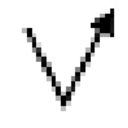




 迷你CAD图纸查看器
迷你CAD图纸查看器![Acme CADSee 2014 飞扬时空汉化版[acdsee 5.9.1 简体中文破解版]](http://pic.9upk.com/soft/UploadPic/2011-4/20114242092239363.gif) Acme CADSee 2014 飞扬时空汉化版[acdsee 5.9.1 简体中文破解版]
Acme CADSee 2014 飞扬时空汉化版[acdsee 5.9.1 简体中文破解版]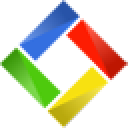 CAD看图说话 3.3官方版
CAD看图说话 3.3官方版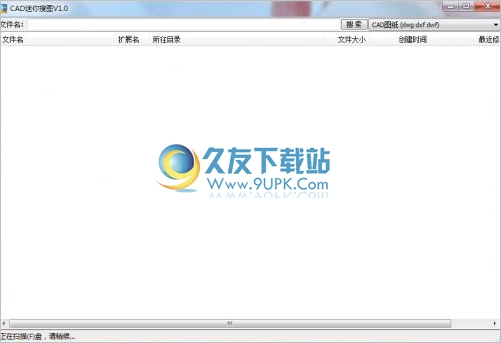 CAD迷你搜图 2.3最新免费版
CAD迷你搜图 2.3最新免费版![CAD2EXE 10.0免安装最新版[CAD图纸加密器]](http://pic.9upk.com/soft/UploadPic/2013-5/2013586124783746.gif) CAD2EXE 10.0免安装最新版[CAD图纸加密器]
CAD2EXE 10.0免安装最新版[CAD图纸加密器]![CAD图纸比较 1.0.3中文免安装版[CAD图纸比较器]](http://pic.9upk.com/soft/UploadPic/2013-6/201361415493780346.gif) CAD图纸比较 1.0.3中文免安装版[CAD图纸比较器]
CAD图纸比较 1.0.3中文免安装版[CAD图纸比较器]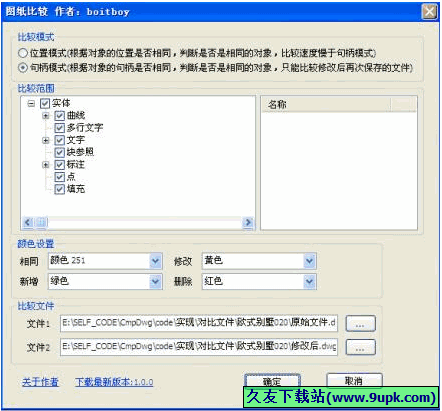 CAD图纸比较插件 1.0.3正式版
CAD图纸比较插件 1.0.3正式版![DwgTrans 2.0免安装版[CAD图纸转换器]](http://pic.9upk.com/soft/UploadPic/2013-9/20139913123974500.gif) DwgTrans 2.0免安装版[CAD图纸转换器]
DwgTrans 2.0免安装版[CAD图纸转换器]![SmartPlot 0.94免安装版[cad图纸打印工具]](http://pic.9upk.com/soft/UploadPic/2014-5/20145711315832396.gif) SmartPlot 0.94免安装版[cad图纸打印工具]
SmartPlot 0.94免安装版[cad图纸打印工具]![VOW Desktop 1.0.1免安装版[CAD图纸管理工具]](http://pic.9upk.com/soft/UploadPic/2014-11/2014112611463468295.gif) VOW Desktop 1.0.1免安装版[CAD图纸管理工具]
VOW Desktop 1.0.1免安装版[CAD图纸管理工具] 利驰cad扒图
利驰cad扒图 bricscad 17.3正式版
bricscad 17.3正式版 Hamana是一款非常不错的看漫画软件。平常习惯在电脑上看漫画的你可以来试试这款能够方便你看漫画的Hamana。
Hamana是一款非常不错的看漫画软件。平常习惯在电脑上看漫画的你可以来试试这款能够方便你看漫画的Hamana。  斯维尔cad快速看图软件是一款斯维尔CAD软件配套的cad看图软件。如果你在使用斯维尔CAD软件并且需要看图你一定不能错过斯维尔cad快速看图软件。
斯维尔cad快速看图软件是一款斯维尔CAD软件配套的cad看图软件。如果你在使用斯维尔CAD软件并且需要看图你一定不能错过斯维尔cad快速看图软件。 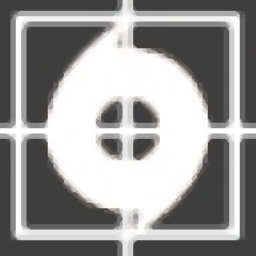 DwgSeePlus是一款工程设计师都在使用的cad看图神器。对于查看CAD图纸DwgSeePlus是一个非常不错的软件。
DwgSeePlus是一款工程设计师都在使用的cad看图神器。对于查看CAD图纸DwgSeePlus是一个非常不错的软件。  e建筑2D3D浏览器是一款专业的cad看图软件。行业人员能够使用这款e建筑2D3D浏览器轻松查看2D 3D图纸。可以有效地为用户提供数据检查平台;该程序还可以应用于移动端以实现数据同步,并且可以同时在移动端和PC端查看CAD...
e建筑2D3D浏览器是一款专业的cad看图软件。行业人员能够使用这款e建筑2D3D浏览器轻松查看2D 3D图纸。可以有效地为用户提供数据检查平台;该程序还可以应用于移动端以实现数据同步,并且可以同时在移动端和PC端查看CAD...  Free AI Viewer是一款用来查看ai文件的软件。需要查看ai文件的你可以使用这款Free AI Viewer轻松查看。软件您可以直接从本地磁盘打开ai文件进行浏览,并支持放大或缩小。
Free AI Viewer是一款用来查看ai文件的软件。需要查看ai文件的你可以使用这款Free AI Viewer轻松查看。软件您可以直接从本地磁盘打开ai文件进行浏览,并支持放大或缩小。  QQ2017
QQ2017 微信电脑版
微信电脑版 阿里旺旺
阿里旺旺 搜狗拼音
搜狗拼音 百度拼音
百度拼音 极品五笔
极品五笔 百度杀毒
百度杀毒 360杀毒
360杀毒 360安全卫士
360安全卫士 谷歌浏览器
谷歌浏览器 360浏览器
360浏览器 搜狗浏览器
搜狗浏览器 迅雷9
迅雷9 IDM下载器
IDM下载器 维棠flv
维棠flv 微软运行库
微软运行库 Winrar压缩
Winrar压缩 驱动精灵
驱动精灵